قد تضطر إلى تعيين سياسة تنفيذ PowerShell عند محاولة تشغيل برامج PowerShell النصية للسماح بتشغيل البرنامج النصي. وإلا فقد يتم الترحيب بك بـ "اسم البرنامج النصي لا يمكن تحميله لأن البرامج النصية قيد التشغيل معطلة على هذا النظام." رسالة خطأ.
استخدم هذا البرنامج التعليمي للسماح بتنفيذ برنامج PowerShell النصي على نظام Windows الخاص بك.
أولاً ، تأكد من عدم حظر تنفيذ البرنامج النصي بهذه الخطوات:
- انقر بزر الماوس الأيمن فوق رمز البرنامج النصي ، ثم حدد "الخصائص“.
- ضمان "رفع الحظر"، ثم حدد"نعم“.
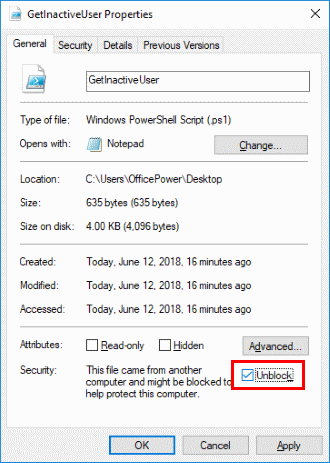
الخيار 1 - أمر PS
- حدد "يبدأ"زر واكتب"بوويرشيل“.
- انقر على اليمين "نوافذ بوويرشيل"، ثم حدد"تشغيل كمسؤول“.
- اكتب ما يلي ثم اضغط على "يدخل“:
Set-ExecutionPolicy RemoteSigned -Force
الخيار 2 - مفتاح التسجيل
- اضغط باستمرار على مفتاح Windows، ثم اضغط "ص"لعرض نافذة التشغيل.
- نوع "رجديت"، ثم حدد"نعم“:
- انتقل إلى ما يلي:
- HKEY_LOCAL_Machine
- البرمجيات
- مايكروسوفت
- بوويرشيل
- 1
- شيلدس
- مايكروسوفت. بوويرشيل
- انقر بزر الماوس الأيمن فوق "مايكروسوفت. بوويرشيل"، ثم حدد"جديد” > “قيمة السلسلة“.
- نوع "سياسة التنفيذ"، ثم اضغط "يدخل"لتعيين اسم السلسلة.
- افتح "سياسة التنفيذ"، ثم اكتب"عن بعد" في ال "بيانات القيمة" حقل.
- يختار "نعم“.
الخيار 3 - نهج المجموعة
يمكن العثور على الإعدادات في "نهج المجموعة" لتعيين سياسة التنفيذ في "محرر إدارة نهج المجموعة" في هذا المسار:
- السياسات> القوالب الإدارية> مكونات Windows> Windows PowerShell> تشغيل تنفيذ البرنامج النصي